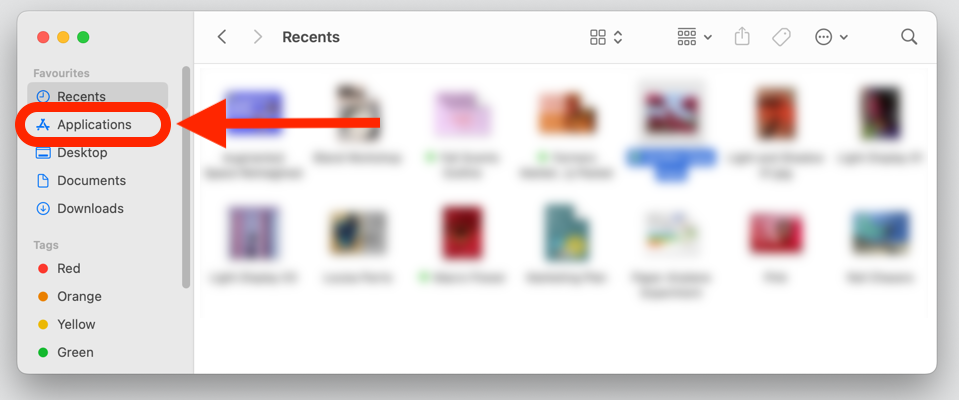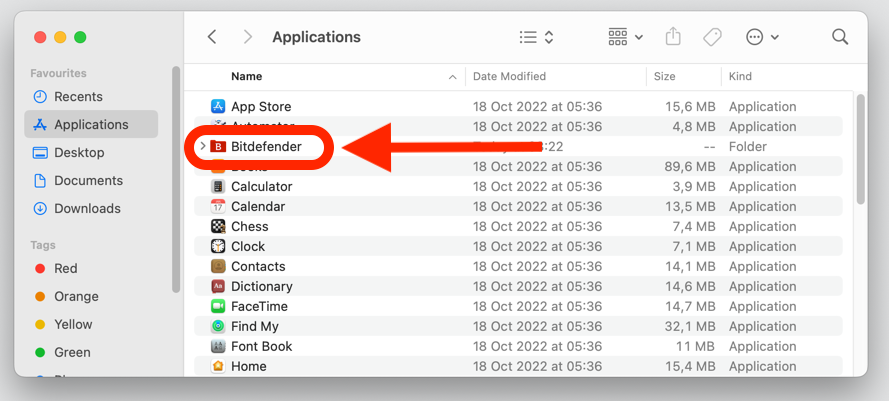Ce guide présente les étapes nécessaires à la désinstallation de Bitdefender Parental Control sur macOS. Quelle que soit la version de macOS utilisée sur votre ordinateur Mac, vous trouverez le processus de suppression de l'application Parental Control intuitif et facile à suivre.
Étape 1 : Désactiver l'appareil du profil de l'enfant
Rendez-vous sur https://central.bitdefender.com/ et connectez-vous à votre compte Bitdefender Central.
Dans le menu de gauche, cliquez sur "Parental Control".
Accédez au profil de l'enfant, puis cliquez sur le nombre d'appareils listés sous son nom.
Localisez l'ordinateur Mac de l'enfant et cliquez sur l'option "Dissocier l'appareil".
Confirmez que vous souhaitez supprimer l'appareil sélectionné des paramètres du contrôle parental.
Étape 2 : Ouvrir le Finder sur le Mac
Cliquez sur l'icône "Finder" ![]() dans le Dock. Finder est l'icône qui ressemble à un carré bleu avec un smiley.
dans le Dock. Finder est l'icône qui ressemble à un carré bleu avec un smiley.
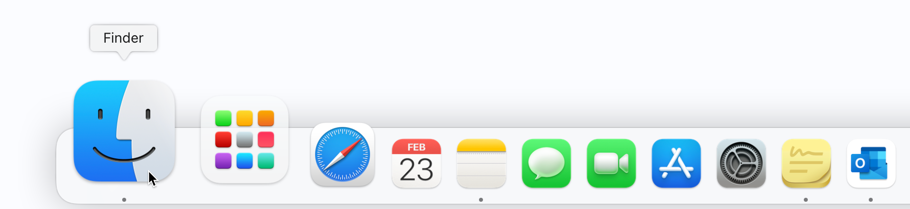
Étape 3 : Accédez à vos applications
Cliquez sur "Applications" dans la barre latérale de la fenêtre qui s'affiche.
Vous pouvez également cliquer sur une zone vide de votre bureau, puis cliquer sur "Go" dans la barre de menu en haut à gauche de l'écran et sélectionner "Applications" dans le menu.
Étape 4 : Ouvrir le dossier Bitdefender
Dans le dossier Applications, vous trouverez toutes les applications que vous avez installées sur votre Mac. Double-cliquez sur Bitdefender dans la liste des applications installées.
Étape 5 : Bitdefender Uninstaller
Dans le dossier Bitdefender, double-cliquez sur "Bitdefender Uninstaller".
Étape 6 : Désinstaller Parental Control
Une nouvelle fenêtre s'ouvre, vous demandant de sélectionner le produit que vous souhaitez désinstaller. Cochez la case Bitdefender Parental Control, puis cliquez sur le bouton "Désinstaller".
Étape 7 : Fournir les informations d'identification de l'administrateur
Saisissez votre nom d'administrateur Mac et votre mot de passe lorsque vous êtes invité à autoriser la désinstallation, puis cliquez sur le bouton OK.
Étape 8 : Attendre la désinstallation
Attendez que le contrôle parental soit désinstallé, puis cliquez sur le bouton "Fermer".
Bitdefender Parental Control a maintenant été supprimé de votre Mac.